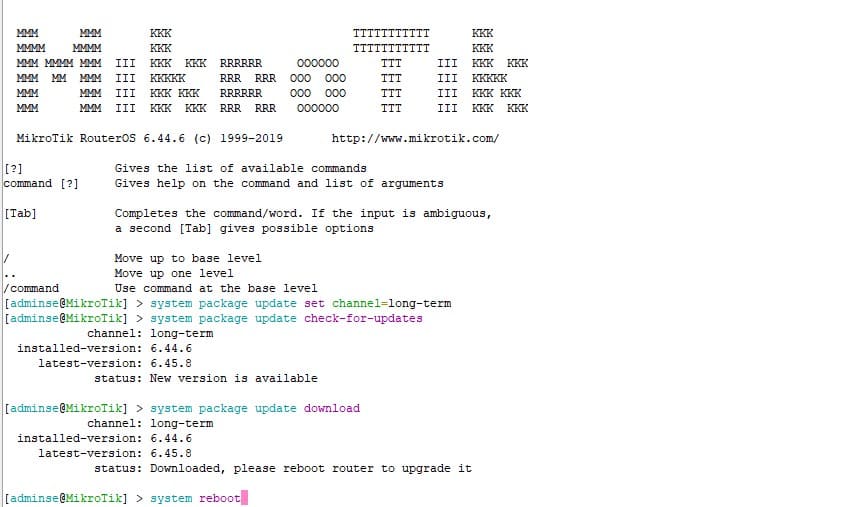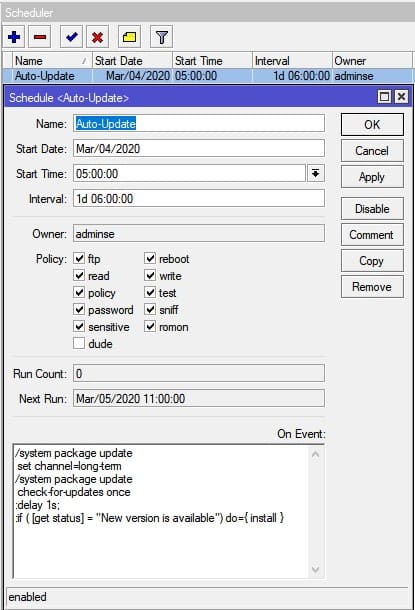Командная строка в MikroTik это специфический инструмент, который в какой-то мере напоминает консольный порт, ведь только через него можно выполнить ряд задач.
Обновление прошивки в устройстве MikroTik будет состоять из этапов:
- Выбор канала обновления;
- Проверка наличия обновления;
- Установка обновления.
Выбор канала обновления
Есть два популярных канала обновления
- long term — самая стабильная версия. Рекомендовано для производственных сред!
- stable — long term плюс поддержка новых функций. Новые технологии это всегда хорошо.
По умолчанию устройства с коробки имеют прошивку с канала stable, тем самым дают возможность разработчикам проверять новые технологии, которые могут иметь различные недоработки.
system package update set channel=long-term
Проверка наличия прошивки
После выбора соответствующего канала обновления можно проверить наличие свежей версии
system package update check-for-updates
Установка прошивки
Если свежая версия прошивки будет найдена, можно приступить к её загрузке
system package update download
после чего, останется только перезагрузить устройство
system reboot
Пример обновления прошивки в MikroTik через терминал(terminal)
Скрипт автоматического обновления прошивки в MikroTik
Для автоматического обновления прошивки нужно добавить небольшой скрипт в планировщик задач.
Настройка находится System→Scheduler
/system scheduler
add interval=1d6h name=Auto-Update on-event="/system package update\r\
\n set channel=long-term\r\
\n/system package update\r\
\n check-for-updates once\r\
\n:delay 1s; \r\
\n:if ( [get status] = \"New version is available\") do={ install }" \
policy=ftp,reboot,read,write,policy,test,password,sniff,sensitive,romon \
start-date=mar/04/2020 start-time=05:00:00